A Keresőfából, egy eszközpalettáról vagy a Katalógustárból illeszthet alkotóelemeket a rajzokba.
Alkotóelem PKT-fájl beillesztése a rajzba a Keresőfából
Úgy is létrehozhat alkotóelem-objektumot, ha közvetlenül a Keresőfából adja hozzá a rajzhoz, és előtte nem importálja eszközpalettára.
- A jobb gombbal kattintson az Alkotóelemek gyűjteményre a Keresőfában.
- Kattintson az Importálás rajzba gombra.
- A Megnyitás párbeszédpanelen keresse meg a beilleszteni kívánt alkotóelemet tartalmazó PKT-fájl helyét.
- Jelöljön ki egy vagy több alkotóelemet. A Ctrl vagy a Shift billentyű használatával több alkotóelemet is kijelölhet.
- Kattintson a Megnyitás gombra.
- Végezze el az alábbiak egyikét:
- Ha csak egy alkotóelemet választott ki, kijelölhet egy beillesztési pontot egy meglévő mintakeresztszelvényen a rajzban, vagy a parancssorban a Leválasztás parancs kiadásával úgy is beillesztheti, hogy nem társítja mintakeresztszelvényhez. Használhatja a Beillesztés és Csere lehetőségeket is, amelyekkel a témakör következő szakaszai foglalkoznak.
- Ha több alkotóelemet választott ki, jelöljön ki nekik egy beillesztési pontot a rajzban. Az összes alkotóelem leválasztott alkotóelemként lesz beillesztve (nem lesznek mintakeresztszelvényhez társítva).
Alkotóelem beillesztése eszközpalettáról
Alkotóelem objektumot létrehozhat úgy is, hogy egy eszközpalettáról adja hozzá a rajzhoz. Miután az alkotóelemeket kiválasztotta az eszközpalettáról, hozzáadhatja őket a mintakeresztszelvény kiindulási vonalához, vagy a mintakeresztszelvényhez csatolt alkotóelemekhez. Megteheti azonban azt is, hogy az alkotóelemet anélkül veszi fel a rajzra, hogy mintakeresztszelvényhez társítaná. Ezt leválasztott alkotóelemnek hívják.
Az alkotóelemek eszközpalettához adásáról további információt az Alkotóelem PKT-fájlok felvétele eszközpalettára című fejezetben talál.
- Jelenítse meg az Eszközpaletták ablakot.
Kattintson a

 Eszközpaletták Keres lehetőségre.
Eszközpaletták Keres lehetőségre.
- Az Eszközpaletták ablakban kattintson a kívánt alkotóelemre.
- Végezze el az alábbiak egyikét:
- Válasszon egy beillesztési pontot a rajz egy meglévő mintakeresztszelvényén.
- Adja ki a Leválasztás parancsot az alkotóelem mintakeresztszelvényhez való társítás nélküli beillesztéséhez.
- Adja ki a Beillesztés parancsot az alkotóelem meglévő alkotóelemek közé történő beillesztéséhez. További információt a következő szakaszokban talál.
- Adja ki a Csere parancsot a rajzban meglévő alkotóelem lecseréléséhez. További információt a következő szakaszokban talál.
Az alkotóelem neve a fölérendelt mintakeresztszelvény alatt jelenik meg a Keresőfa Mintakeresztszelvények gyűjteményében.
Ha ezután az alkotóelemet az eredeti beillesztési pontról elmozdítja a mintakeresztszelvényben, visszaállíthatja erre a pontra, ha az Alkotóelem módosítása panelen az Eltolás törlése a mintakeresztszelvényben elemre kattint, vagy beírja a parancssorba a SubassemblyClearOffset parancsot.
Az Eltolás törlése a mintakeresztszelvényben gomb csak akkor engedélyezett, ha a kijelölt alkotóelem egy mintakeresztszelvény része, és elmozdította az eredeti beillesztési pontjáról.
Alkotóelem beillesztése a Katalógustárból
Ezzel az eljárással illeszthet be alkotóelemet a Katalógustár egyik eszközkatalógusából.
- A Katalógustár megnyitásához kattintson a Nézet lap
 Paletták panel
Paletták panel  Katalógustár
Katalógustár  elemre.
elemre.
- Nyissa meg a használni kívánt alkotóelemet tartalmazó eszközkatalógust.
- A mutatót az alkotóelem képe fölé viheti, hogy megjelenjenek az alkotóelem rajzba való beillesztésére vagy eszközpalettához való hozzáadására szolgáló beállítások.
- Kattintson a Beillesztés a rajzba lehetőségre.
- Végezze el az alábbiak egyikét:
- Válasszon egy beillesztési pontot a rajz egy meglévő mintakeresztszelvényén.
- Adja ki a Leválasztás parancsot az alkotóelem mintakeresztszelvényhez való társítás nélküli beillesztéséhez.
- Adja ki a Beillesztés parancsot az alkotóelem meglévő alkotóelemek közé történő beillesztéséhez. További információt a következő szakaszokban talál.
- Adja ki a Csere parancsot a rajzban meglévő alkotóelem lecseréléséhez. További információt a következő szakaszokban talál.
Alkotóelem beszúrása két meglévő alkotóelem közé
- Válasszon ki egy alkotóelemet egy eszközpalettáról, a Katalógustár egyik eszközkatalógusából, vagy importáljon egy alkotóelemet az Importálás rajzba paranccsal a Keresőfa Alkotóelemek gyűjteményéből.
- Amikor a program felszólítja, hogy válasszon egy jelölőpontot a mintakeresztszelvényen, nyomja le az I billentyűt.
- Kattintson arra az alkotóelemre, amely után az új alkotóelemet be kívánja illeszteni.
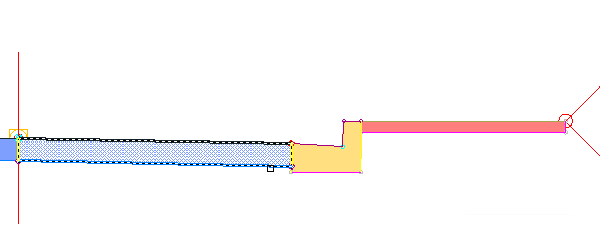 Megjegyzés: Másik lehetőségként nyomja le a B billentyűt, majd kattintson arra az alkotóelemre, amely elé az új alkotóelemet be kívánja illeszteni.
Megjegyzés: Másik lehetőségként nyomja le a B billentyűt, majd kattintson arra az alkotóelemre, amely elé az új alkotóelemet be kívánja illeszteni.Megtörténik az új alkotóelem beillesztése, az utána lévő alkotóelem pedig ki lesz emelve és hozzá lesz kapcsolva az új alkotóelem legkülső felső csatolási pontjához.
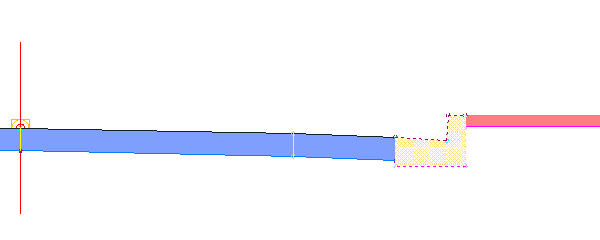
- Kattintson egy új csatolási pontra a kiválasztott alkotóelem esetében, vagy nyomja le az Enter billentyűt az aktuális elhelyezés elfogadásához.
- A parancs befejezéséhez nyomja le az ESC billentyűt.
Meglévő alkotóelem lecserélése egy újra
- Válasszon ki egy alkotóelemet egy eszközpalettáról, a Katalógustár egyik eszközkatalógusából, vagy importáljon egy alkotóelemet az Importálás rajzba paranccsal a Keresőfa Alkotóelemek gyűjteményéből.
- Amikor a program felszólítja, hogy válasszon egy jelölőpontot a mintakeresztszelvényen, nyomja le az R billentyűt.
- Kattintson a cserélendő alkotóelemre.
- Ha a meglévő alkotóelem leképezett célokkal rendelkezik, megjelenik egy feladat-párbeszédpanel. Válassza az alábbi beállítások egyikét:
- Hasonló célok megtartása: A mintakeresztszelvényt használó összes nyomtervben megmaradnak az érvényes célok. A Hasonló célok megtartása képesség az összes céltípus esetében támogatott.
Megjegyzés: A hasonló célokat a cél neve határozza meg. A meglévő alkotóelem által használt „Szélesség” nevű szélességet vagy eltolási célt például megtartja a rendszer, ha a csere alkotóelem is rendelkezik „Szélesség” nevű szélességgel vagy eltolási céllal.
- Hasonló célok törlése: A mintakeresztszelvényt használó összes nyomtervben <nincs> értékűek az új alkotóelemben lévő hasonló célok.
A program beilleszti az új alkotóelemet.
- Hasonló célok megtartása: A mintakeresztszelvényt használó összes nyomtervben megmaradnak az érvényes célok. A Hasonló célok megtartása képesség az összes céltípus esetében támogatott.
- A parancs befejezéséhez nyomja le az ESC billentyűt.